Las traducciones son generadas a través de traducción automática. En caso de conflicto entre la traducción y la version original de inglés, prevalecerá la version en inglés.
Crear un trabajo para pedir un dispositivo de la familia Snow
Para solicitar un dispositivo de la familia Snow, debe crear un trabajo para solicitar un dispositivo de la familia Snow en el Consola de administración de la familia de productos Snow de AWS. Un trabajo es un término que se AWS utiliza para describir el ciclo de vida del uso de un dispositivo de la familia Snow por parte de un cliente. Un trabajo comienza cuando pides un dispositivo, continúa cuando lo AWS preparas y te lo envías y lo usas, y se completa después de AWS recibir y procesar el dispositivo una vez que lo devuelves. Los trabajos se clasifican por tipo: exportación, importación e informática y almacenamiento locales. Para obtener más información, consulte Descripción de los trabajos de AWS Snowball Edge.
Después de crear el trabajo para solicitar un dispositivo, puede usarlo Consola de administración de la familia de productos Snow de AWS para ver el estado del trabajo y supervisar el progreso del dispositivo que ha pedido mientras AWS se prepara para su envío y después de su devolución. Para obtener más información, consulte Estados de los trabajos. Una vez que el dispositivo haya sido devuelto y procesado por AWS, podrá acceder a un informe de finalización del trabajo y a los registros a través del Consola de administración de la familia de productos Snow de AWS. Para obtener más información, consulte Obtener el informe y los registros de finalización del trabajo en la consola.
También puede crear y administrar trabajos mediante la administración de trabajosAPI. Para obtener más información, consulte la AWS Snowball APIReferencia.
Temas
Elegir un tipo de trabajo
El primer paso para crear un trabajo consiste en determinar el tipo de trabajo que necesita y empezar a planificarlo mediante la Consola de administración de la familia de productos Snow de AWS.
Para elegir el tipo de trabajo
-
Inicie sesión en AWS Management Console y abra el Consola de administración de la familia de productos Snow de AWS
. Si es la primera vez que crea un trabajo aquí Región de AWS, verá la página de la familia AWS Snow. De lo contrario, verá la lista de trabajos existentes. -
Si es la primera vez que pides un dispositivo, selecciona Pedir un dispositivo de AWS la familia Snow. Si espera tener varios trabajos de migración de más de 500 TB de datos, elija Create your large data migration plan greater than 500 TB. De lo contrario, elija Crear trabajo en la barra de navegación izquierda. Seleccione Paso siguiente para abrir la página Planificar el trabajo.
-
En la sección Nombre del trabajo, proporcione un nombre para el trabajo en el cuadro Nombre del trabajo.
-
En función de sus necesidades, elija uno de los siguientes tipos de trabajo:
-
Import into Amazon S3: solicite que AWS le envíe un dispositivo Snowcone vacío. Conecta el dispositivo a su red local y configura el dispositivo mediante OpsHub. Copias los datos al dispositivo mediante NFS Share, los devuelves a AWS y los datos se cargan en Amazon S3.
-
Solo informático y almacenamiento locales: ejecute cargas de trabajo de computación y almacenamiento en el dispositivo sin transferir datos.
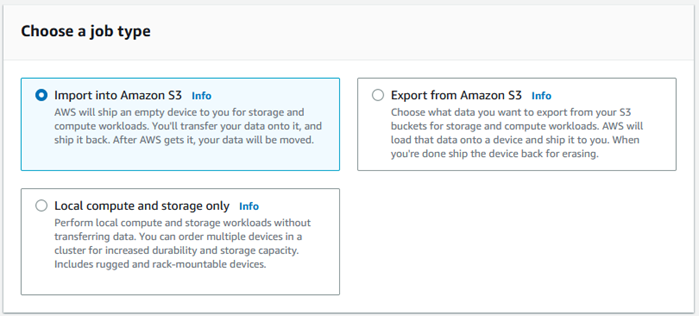
-
-
Elija Siguiente para continuar.
Elegir las opciones de cómputo y almacenamiento
Elige las especificaciones de hardware de tu dispositivo de la familia Snow, qué instancias EC2 compatibles con Amazon quieres incluir en él, cómo se almacenarán los datos y los precios.
Para elegir las opciones de computación y almacenamiento de su dispositivo
-
En la sección Dispositivos Snow, seleccione el dispositivo Snow Family que desea pedir.
nota
Es posible que algunos dispositivos de la familia Snow no estén disponibles en función del Región de AWS lugar al que realices el pedido y del tipo de trabajo que elijas.

-
En la sección Fuente de alimentación de Snowcone, seleccione I will provide my own power supply and Ethernet cable. Para obtener información sobre las fuentes de alimentación, consulte Fuentes de alimentación y accesorios de AWS Snowcone.
-
En la sección Elija la opción de precios, en el menú Elija la opción de precios, elija el tipo de precio que desea aplicar a este trabajo. Para ver los precios de los dispositivos, consulte Precios de AWS Snowcone
. -
En la sección Seleccionar el tipo de almacenamiento, elija la opción que mejor se adapte a sus necesidades:
NFStransferencia de datos basada: utilice la transferencia de datos basada en Network File System (NFS) para arrastrar y soltar archivos desde su ordenador a los buckets de Amazon S3 de los dispositivos de la familia Snow.
aviso
NFSla transferencia de datos basada no es compatible con el adaptador S3. Si continúa con la transferencia de datos NFS basada, debe montar el NFS recurso compartido para transferir los objetos. No se podrá utilizar AWS CLI para transferir objetos.
Consulte Uso NFS para la transferencia de datos sin conexión en la Guía del AWS Snowcone usuario para obtener más información.
Si seleccionó la transferencia de datos NFS basada como tipo de almacenamiento, en la sección Seleccione sus depósitos de S3, lleve a cabo una o varias de las siguientes acciones para seleccionar uno o más depósitos de S3:
En la lista S3 bucket name, seleccione el nombre del bucket de S3 que desea usar.
En el campo Buscar un elemento, introduzca el nombre completo de un bucket o parte de él para filtrar la lista de buckets disponibles y, a continuación, elija el bucket.
Para crear un nuevo bucket de S3, elija Create a new S3 bucket. El nombre del nuevo bucket aparece en la lista Nombre del bucket. Elíjalo.
Puede incluir uno o más buckets de S3. Estos buckets aparecen en el dispositivo como buckets de S3 locales.

-
En la sección Computar mediante instancias EC2 compatibles (opcional), selecciona Amazon EC2 -compatible AMIs en tu cuenta para incluirlo en el dispositivo. O bien, en el campo de búsqueda, introduce todo o parte del nombre de una AMI para filtrar la lista de productos disponibles AMIs en tu entrada y, a continuación, selecciona el. AMI
Para obtener más información sobre la configuración de un AMI shell seguro (SSH), consulte Configuración de un AMI para un dispositivo de la familia Snow y SSH
Para obtener más información, consulte Creación de un trabajo con instancias de computación en esta guía.
Esta característica conlleva cargos adicionales. Para más información, consulte Precios de AWS Snowball Edge
. -
Elija el botón Siguiente.
Cómo elegir sus funciones y opciones
Elija las funciones y opciones que desee incluir en su trabajo de dispositivo de la familia AWS Snow, como Amazon EKS Anywhere for Snow, una AWS IoT Greengrass instancia y la capacidad de administración remota de dispositivos.
Para elegir las características y opciones
-
Para habilitar la red inalámbrica en su dispositivo Snowcone, seleccione Habilitar la conexión inalámbrica en Snowcone.
-
Para habilitar la gestión remota de su dispositivo de la familia Snow mediante el cliente Snowball Edge, seleccione Gestionar el dispositivo Snow de forma remota con AWS OpsHub o el cliente AWS OpsHub Snowball.
-
Seleccione el botón Siguiente.
Elija las preferencias de seguridad, envío y notificación
Temas
Elija las preferencias de seguridad para el dispositivo de la familia Snow
Al configurar la seguridad, se añaden los permisos y la configuración de cifrado necesarios para proteger los datos de sus dispositivos AWS Snow Family mientras están en tránsito.
Temas
Para configurar la seguridad del trabajo
-
En la sección Cifrado, elige la KMSclave que quieres usar.
-
Si quiere usar la clave predeterminada AWS Key Management Service (AWS KMS), elija AWS/importexport (predeterminada). Esta es la clave predeterminada que protege sus trabajos de importación y exportación cuando no se ha definido ninguna otra clave.
-
Si quieres proporcionar tu propia AWS KMS clave, selecciona Introducir una clave ARN, introduce el nombre del recurso de Amazon (ARN) en el ARN cuadro de claves y selecciona Usar esta KMS clave. La clave ARN se añadirá a la lista.
-
-
En la sección Elegir el tipo de acceso al servicio, realice una de las siguientes acciones:
-
La consola Choose Snow creará y utilizará un rol vinculado al servicio para acceder a AWS los recursos en tu nombre. para conceder a AWS Snow Family permisos para utilizar Amazon S3 y Amazon Simple Notification Service (AmazonSNS) en su nombre. El rol otorga la AssumeRole confianza de AWS Security Token Service (AWS STS) al servicio Snow
-
Elija Agregar un rol de servicio existente para usarlo, para especificar el rol ARN que desee o puede usar el rol predeterminado.
-
-
Elija Siguiente.
Elija sus preferencias de envío para recibir y devolver el dispositivo de la familia Snow
La recepción y devolución de un dispositivo Snow Family implica el envío y la devolución del dispositivo, por lo que es importante que proporcione información de envío exacta.
Para proporcionar detalles de envío
-
En la sección Dirección de envío, seleccione una dirección existente o agregue una nueva.
-
Si elige Usar dirección reciente, se muestran las direcciones que tenemos en nuestros archivos. Elija con cuidado la dirección que desea de la lista.
-
Si elige Agregar una nueva dirección, proporcione la información de la dirección solicitada. Consola de administración de la familia de productos Snow de AWS Guarda tu nueva información de envío.
nota
El país que proporcione en la dirección debe coincidir con el país de destino del dispositivo, que debe ser válido para ese país.
-
-
En la sección Rapidez de envío, elija una velocidad de envío para el trabajo. Esta velocidad muestra la rapidez de envío del dispositivo entre los destinos y no refleja la rapidez con la que llegará a partir de hoy. Puede elegir entre las siguientes velocidades de envío:
-
One-Day Shipping (1 business day)
-
Two-Day Shipping (2 business days)
-
Consulte Empresas de transporte.
-
Seleccione las preferencias para las notificaciones sobre el trabajo del dispositivo de la familia Snow
Las notificaciones lo actualizan sobre el estado más reciente de los trabajos de sus dispositivos de la familia AWS Snow. Creas un SNS tema y recibes correos electrónicos de Amazon Simple Notification Service (AmazonSNS) a medida que cambia el estado de tu trabajo.
Para configurar las notificaciones
-
En la sección Establecer notificaciones, realice una de las siguientes acciones:
-
Si quieres usar un SNS tema existente, selecciona Usar un SNS tema existente y elige el tema Amazon Resource Name (ARN) de la lista.
-
Si desea crear un SNS tema nuevo, elija Crear un SNS tema nuevo. Introduzca un nombre para el tema y especifique una dirección de correo electrónico.
nota
Los dispositivos Snow creados en las regiones EE.UU. Oeste (Norte de California) y EE.UU. Oeste (Oregón) se envían a través de la región EE.UU. Este (Norte de Virginia). Debido a esto, las llamadas de servicio como Amazon también SNS se dirigen a través del este de EE. UU. (Virginia del Norte). Recomendamos crear cualquier SNS tema nuevo en la región de EE. UU. Este (Virginia del Norte) para disfrutar de la mejor experiencia.
-
Las notificaciones se referirán a uno de los siguientes estados de su trabajo:
-
Trabajo creado
-
Preparando el dispositivo
-
Preparando el envío
-
En tránsito hacia usted
-
Entregado a usted
-
En tránsito a AWS
-
En las instalaciones de clasificación
-
En AWS
-
Importando
-
Completado
-
Cancelado
Para obtener más información sobre las notificaciones de cambio de estado laboral y SNS los temas cifrados, consulte Notificaciones para dispositivos de la familia Snow en esta guía.
Seleccione Siguiente.
Revisar el resumen del trabajo y crear el suyo
Después de proporcionar toda la información necesaria para el trabajo de su dispositivo de la familia AWS Snow, revise el trabajo y créelo. Tras crear el trabajo, AWS empezará a preparar el dispositivo de la familia Snow para su envío.
Los trabajos están sujetos a las leyes de control de exportación de determinados países y pueden requerir una licencia de exportación. También se aplican las leyes de exportación y reexportación de EE. UU. Está prohibido desviarse de las leyes y los reglamentos del país y de EE. UU.
-
En la página de resumen del trabajo, revise todas las secciones antes de crear el trabajo. Si desea realizar cambios, elija Editar en la sección correspondiente y edite la información.
-
Cuando haya terminado con la revisión y la edición, elija Crear trabajo.
nota
Después de crear un trabajo para pedir un dispositivo de la familia Snow, puede cancelarlo mientras esté en el estado Trabajo creado sin incurrir en ningún cargo. Para obtener más información, consulte Cancelar un trabajo a través del. Consola de administración de la familia de productos Snow de AWS
nota
Los dispositivos Snowcone no vienen con cables de alimentación y debe conseguir uno por su cuenta. Para obtener más información, consulte Fuente de AWS Snowcone alimentación y accesorios.
Una vez creado el trabajo, puede ver su estado en la sección Estado del trabajo. Para obtener información detallada sobre los estados de los trabajos, consulte Job Statuses.